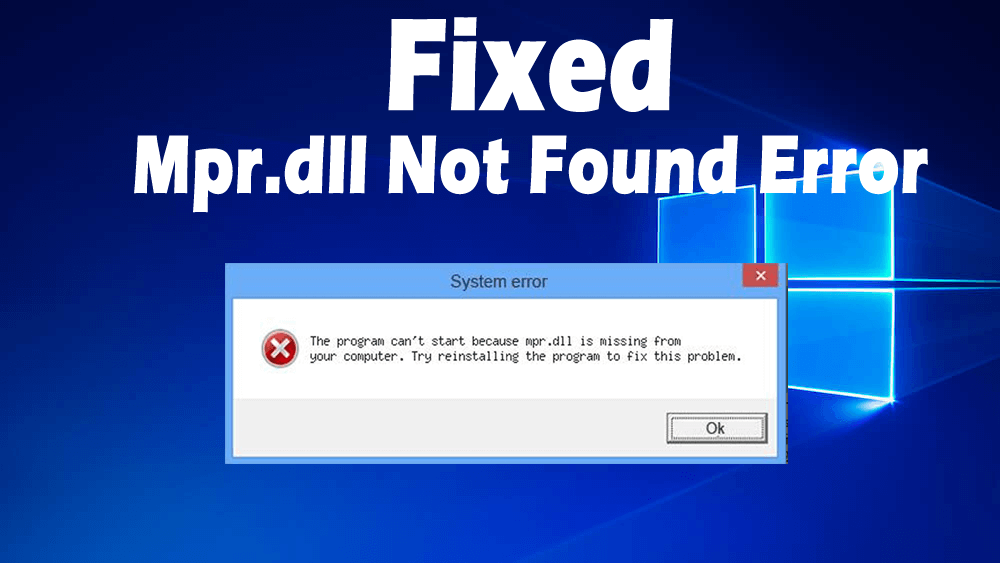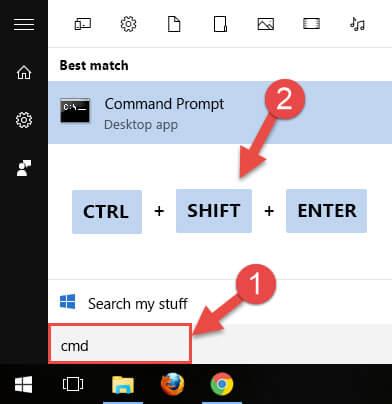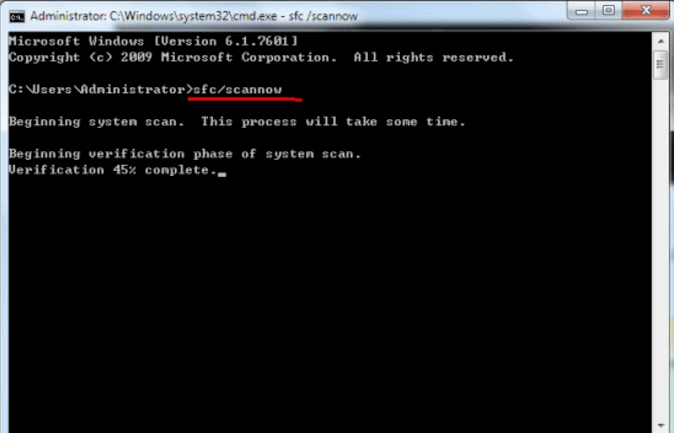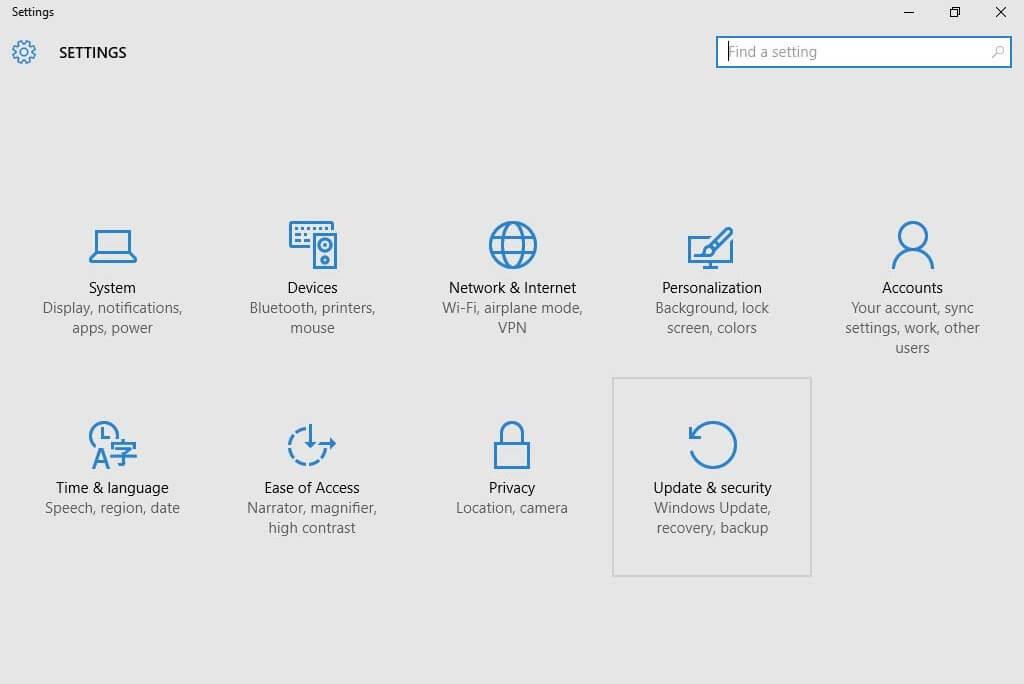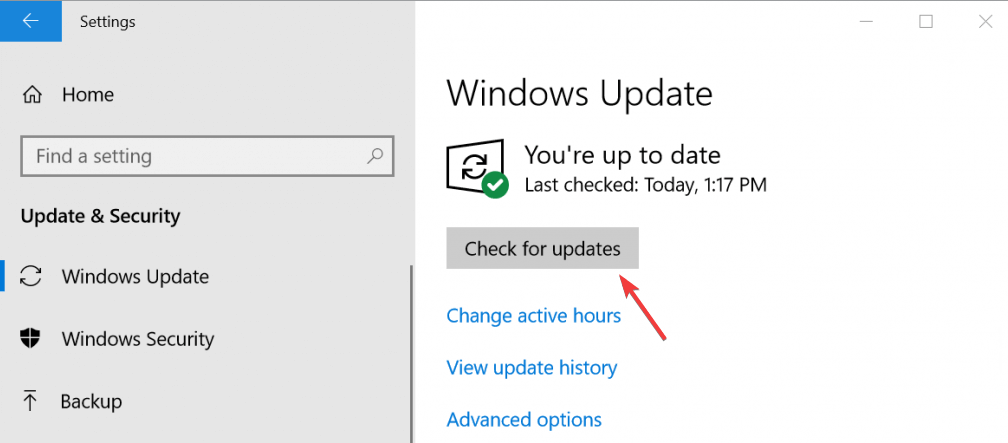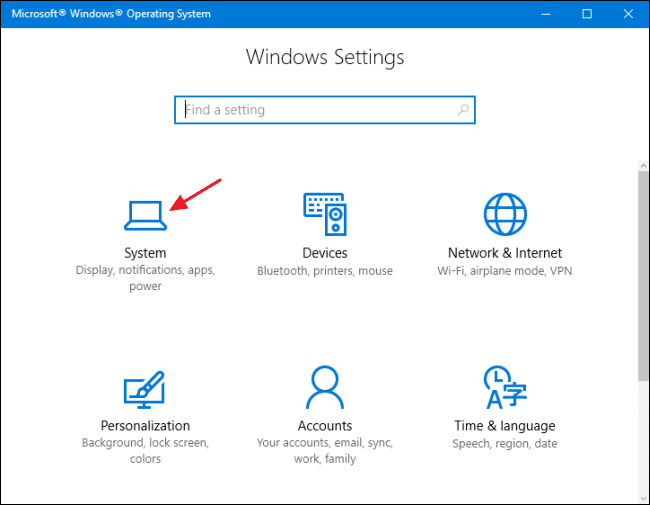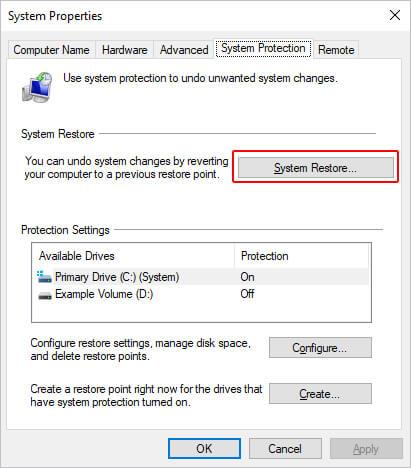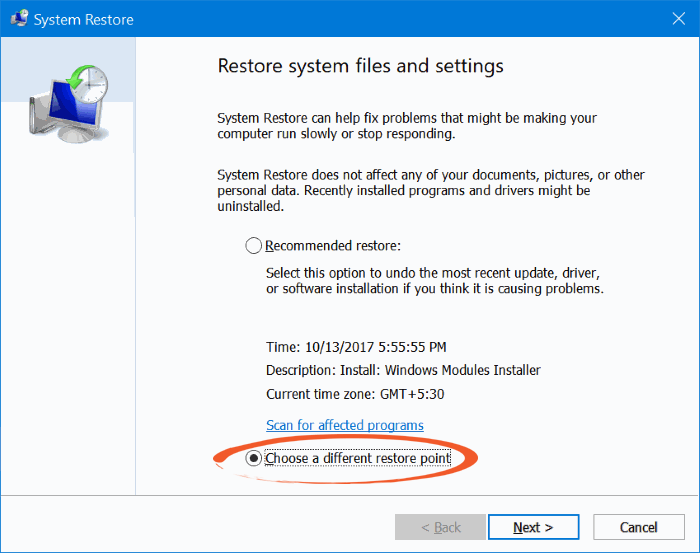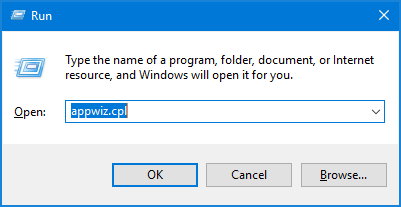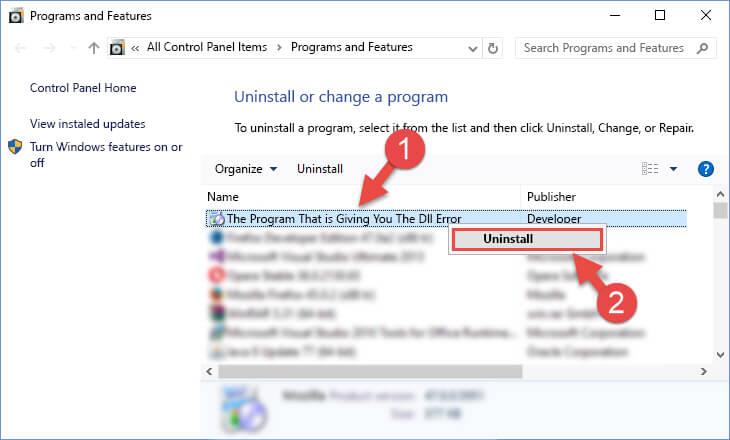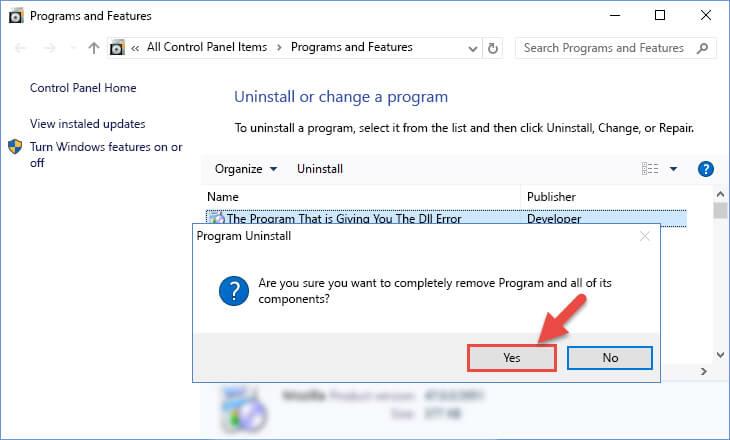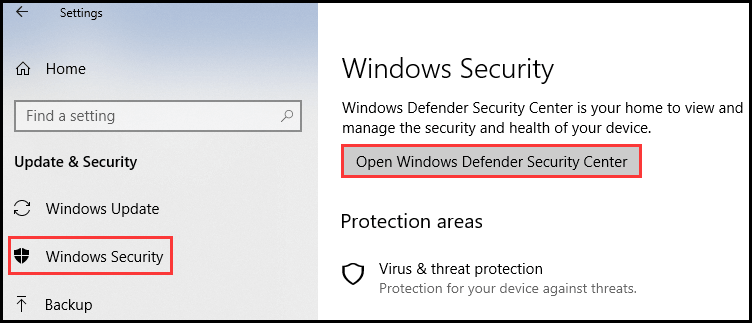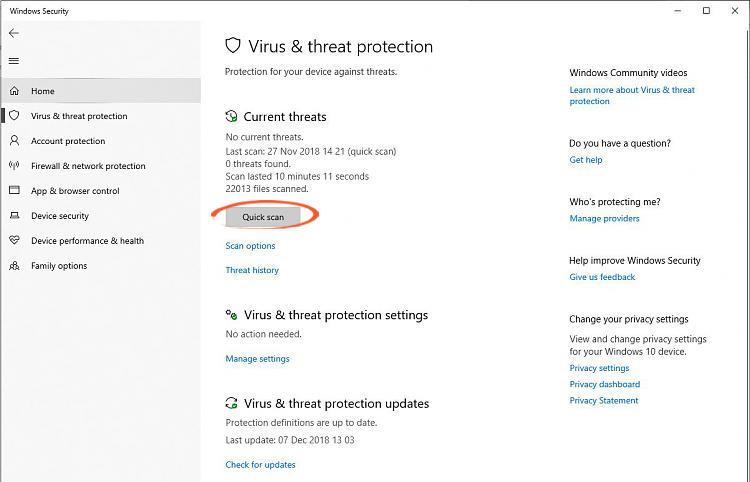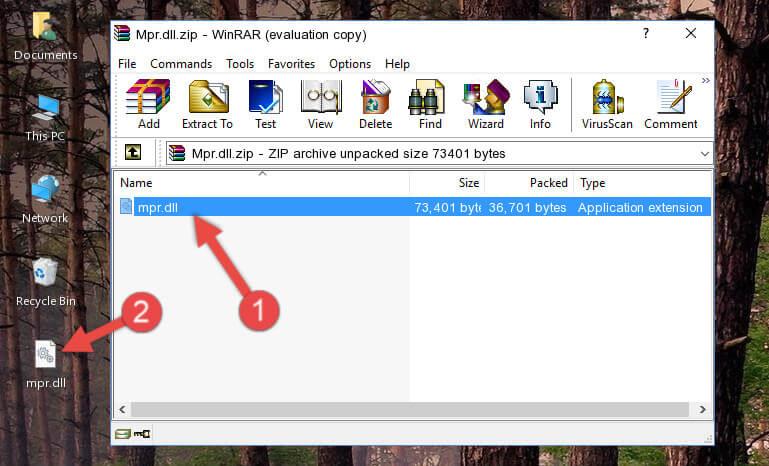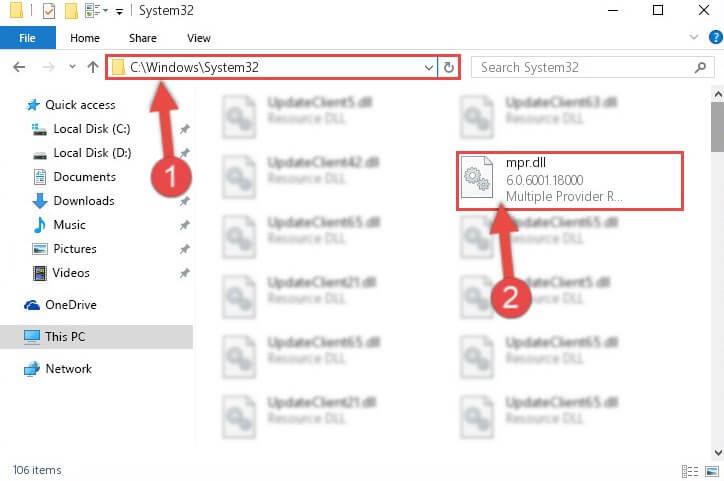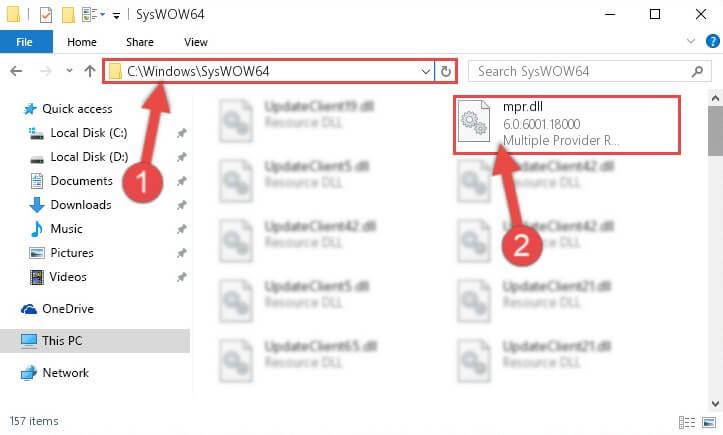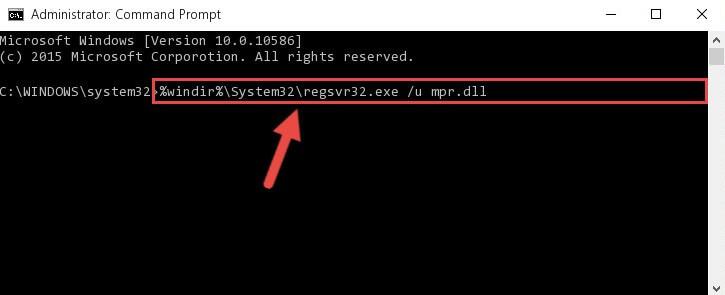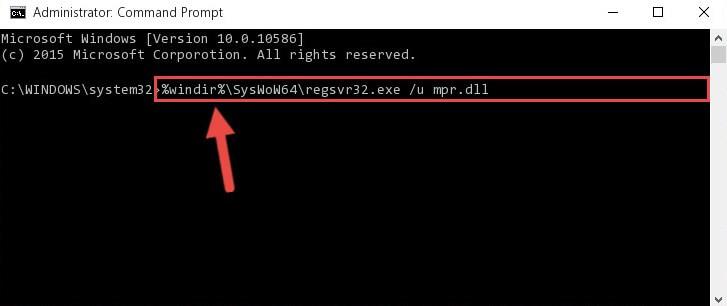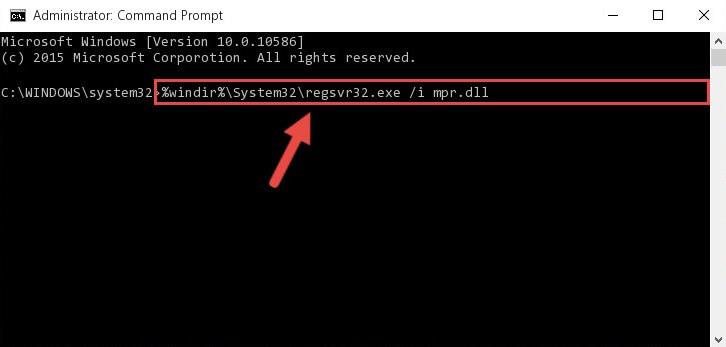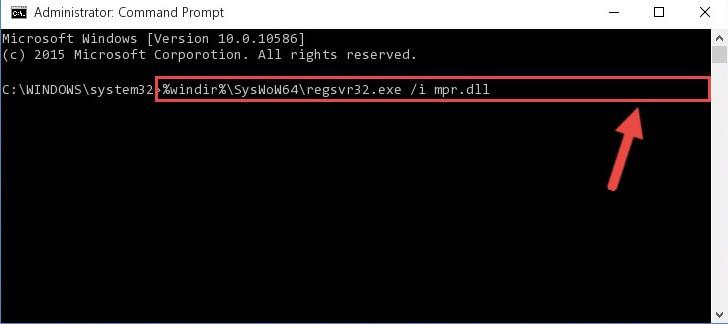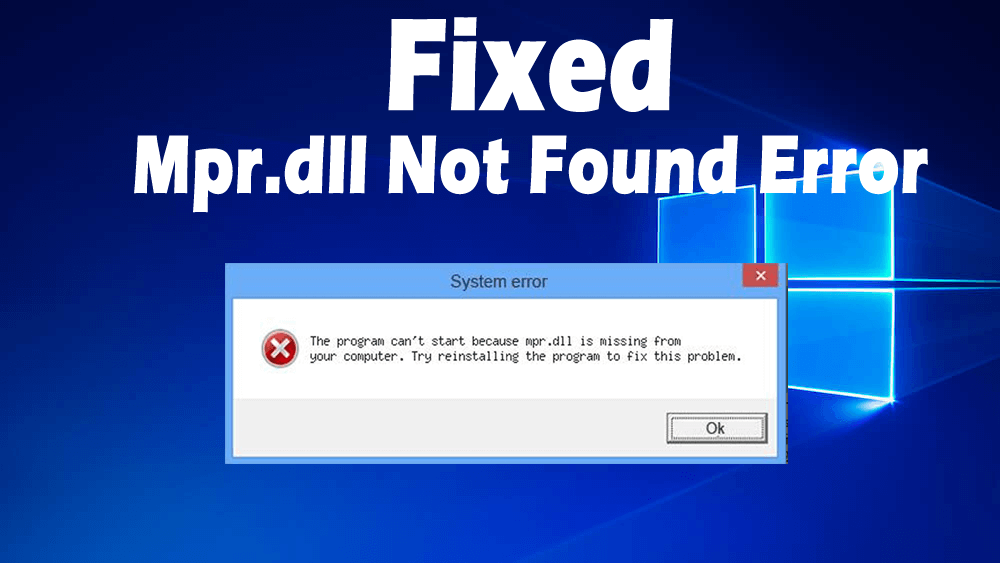
Mpr.dll staat voor Multiple Provider Router DLL. Mpr.dll is ontwikkeld door Microsoft en wordt beschouwd als een essentieel Windows-systeembestand.
De belangrijkste functie van de mpr.dll is om de communicatie tussen Windows OS en netwerkproviders af te handelen. Het is een zeer belangrijk onderdeel van Windows, dat ervoor zorgt dat alle Windows-programma's correct werken.
Mpr.dll is als een gids die wordt gebruikt om alle instructies en informatie over EXE-bestanden op te slaan.
Ook al zijn DLL-bestanden zo efficiënt en handig, maar soms wordt het erg problematisch. Als er een probleem is met het mpr.dll-bestand, krijgen gebruikers mpr.dll-fouten bij het openen van sommige toepassingen op de computer.
Enkele veelvoorkomende Mpr.dll-fouten:
- “Mpr.dll niet gevonden”
- “Deze toepassing kan niet worden gestart omdat mpr.dll niet is gevonden. Herinstalleren van de applicatie kan dit probleem oplossen."
- "Kan [PATH]\mpr.dll niet vinden"
- “Het bestand mpr.dll ontbreekt.”
- “Kan [APPLICATIE] niet starten. Er ontbreekt een vereist onderdeel: mpr.dll. Installeer [APPLICATION] opnieuw.”
Redenen voor het krijgen van Mpr.dll niet gevonden fout:
U kunt om verschillende redenen de foutmelding "Mpr.dll Not Found" krijgen. Hieronder volgen enkele van de redenen achter het krijgen van deze DLL-fout:
- Defecte toepassing
- Onbedoeld verwijderd of verkeerd geplaatst mpr.dll-bestand
- Beschadigd mpr.dll-bestand
- kwaadaardig of beschadigd bestand aanwezig op uw pc
- Beschadigd Windows-register
Als u mpr.dll-fouten krijgt, moet u uw Windows-systeem zo snel mogelijk repareren, zodat u al deze fouten gemakkelijk kunt verwijderen. Door deze fouten op te lossen, kunt u ook de snelheid van uw pc verbeteren. In deze blog leert u hoe u alle problemen met betrekking tot dit DLL-bestand gemakkelijk kunt oplossen, gewoon de gegeven methoden kunt toepassen en uw pc/laptop foutloos kunt maken.
Hoe kunt u de fout Mpr.dll niet gevonden oplossen?
Methode 1: Voer de systeembestandscontrole uit om de ontbrekende fout Mpr.dll te herstellen
SFC is een hulpprogramma dat alle Windows-versies bevat waarmee gebruikers de beschadigde systeembestanden kunnen scannen en herstellen. U kunt de SFC-tool gebruiken om de mpr.dll-problemen op de pc/laptop op te lossen. Volg hiervoor deze stappen:
- Klik op de Windows Start- knop
- Typ cmd in het zoekvak (druk niet op enter)
- Druk samen op de ctrl + Shift + Enter-toets
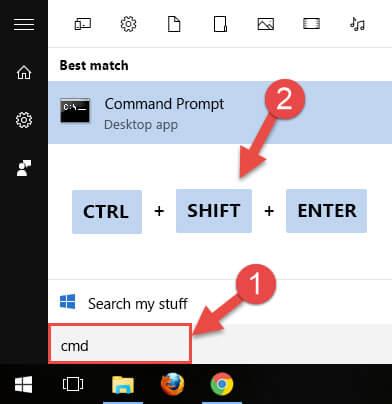
- Er wordt een dialoogvenster geopend met de vraag " Wilt u dit programma uitvoeren? ”
- Klik op de knop Ja
- De opdrachtprompt wordt geopend, typ nu de onderstaande opdracht en druk op de Enter-toets:
sfc /scannow
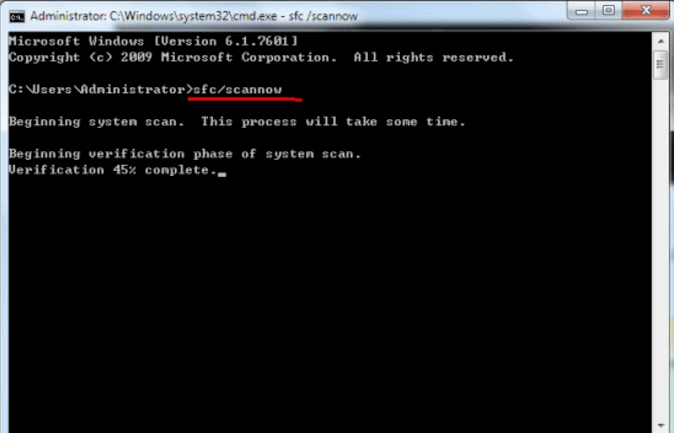
- SFC begint te scannen op mpr.dll-fouten .
- Het duurt een paar minuten voordat de scan is voltooid. Zodra de scan is voltooid, start u uw pc opnieuw op.
Methode 2: Windows Update uitvoeren om het probleem met Mpr.dll op te lossen
Vaak gebeurt het probleem mpr.dll vanwege het verouderde besturingssysteem. Houd uw Windows dus altijd up-to-date. Volg hiervoor alle onderstaande stappen:
- Klik op de Windows Start- knop
- Ga naar Instellingen
- Klik op de optie Update & Beveiliging
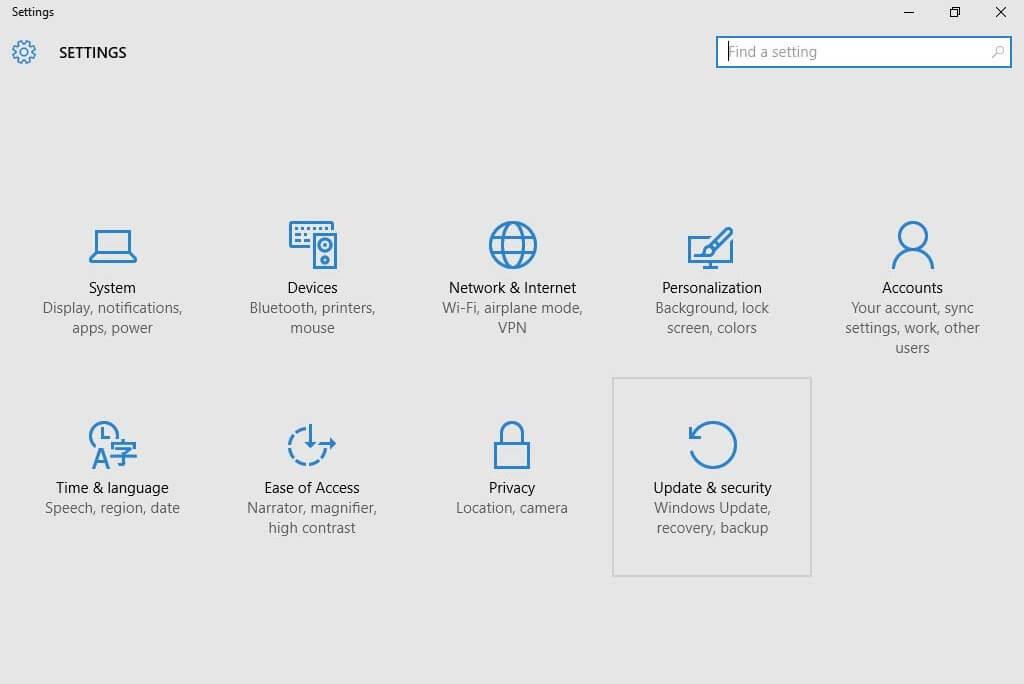
- Klik vervolgens op de Windows Update- optie in de zijbalk
- Klik op de knop
Controleren op updates
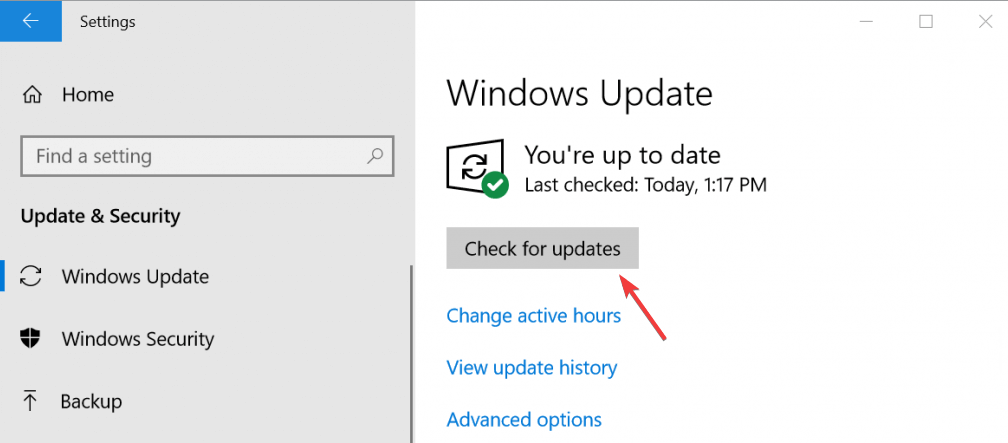
- Als de updates beschikbaar zijn, klik dan op de " Updates installeren "
- Nadat de installatie is voltooid, start u uw pc opnieuw op
Methode 3: Voer Systeemherstel uit om de fout "Mpr.dll niet gevonden" op te lossen
Als de bovengenoemde oplossingen niet voor u werken, kunt u proberen het systeem te herstellen om het bestand mpr.dll ontbreekt fout te herstellen .
Volg de onderstaande stappen om Systeemherstel uit te voeren:
- Ga naar de Start- knop
- Klik op het systeem
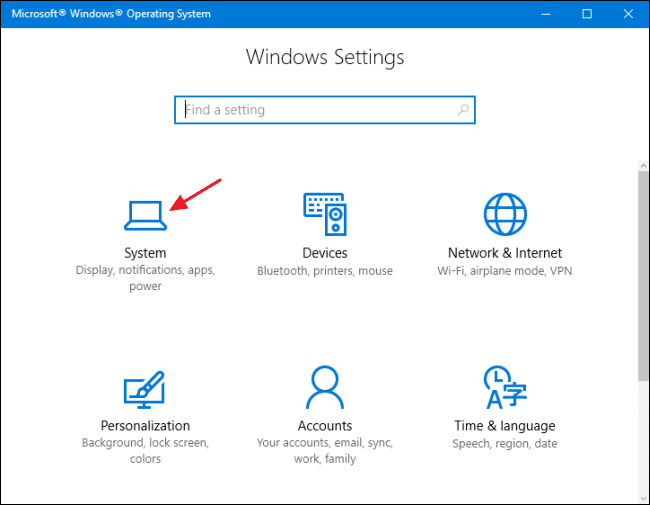
- Nu wordt het dialoogvenster Systeemeigenschappen geopend
- Ga naar de Systeembeveiliging
- Klik op de knop Systeemherstel
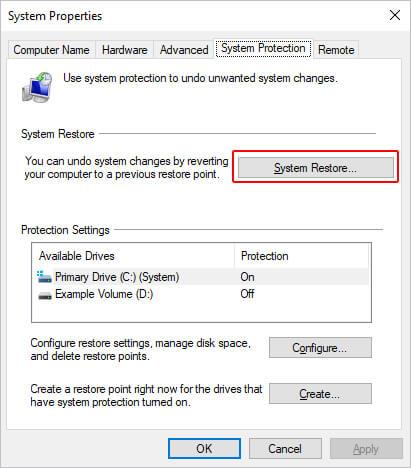
- Nadat dit systeemherstelvenster wordt geopend, klikt u hier op de optie " Kies een ander herstelpunt "
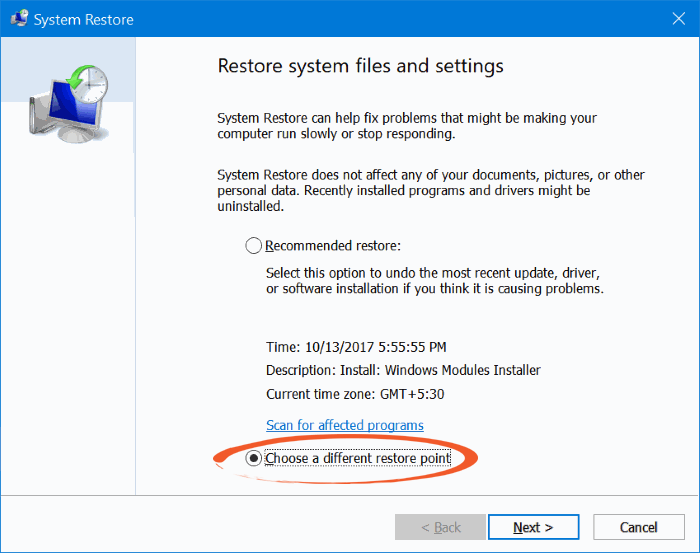
- Klik op de knop Volgende
- Schakel het selectievakje " meer herstelpunten weergeven " in

- Nu moet u de datum selecteren om Windows te herstellen. Selecteer de datum waarop Windows wordt hersteld naar de datum waarop de mpr.dll-fout niet verscheen
- Klik op Volgende -> Voltooien knop
Methode 4: Installeer de software die Mpr.dll-fouten veroorzaakt opnieuw
Soms treedt de mpr.dll-fout niet op vanwege het probleem met DLL-bestanden , het kan ook optreden als gevolg van andere software die op het systeem is geïnstalleerd.
Om deze fout op te lossen, kunt u de software die de fout mpl.dll niet gevonden veroorzaakt verwijderen en opnieuw installeren . Volg de gegeven stappen om dit te doen:
- Druk op de Win + R-toets om het dialoogvenster Uitvoeren te openen
- Typ appwiz.cpl in het vak Uitvoeren en klik op de knop OK
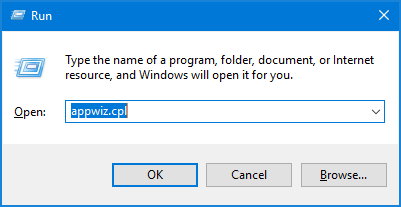
- Nu verschijnt het venster Programma's en onderdelen , waar u de software moet vinden die de dll-fout geeft .
- Klik met de rechtermuisknop op de software die de dll-fout veroorzaakt en klik op Verwijderen om het verwijderingsproces te starten
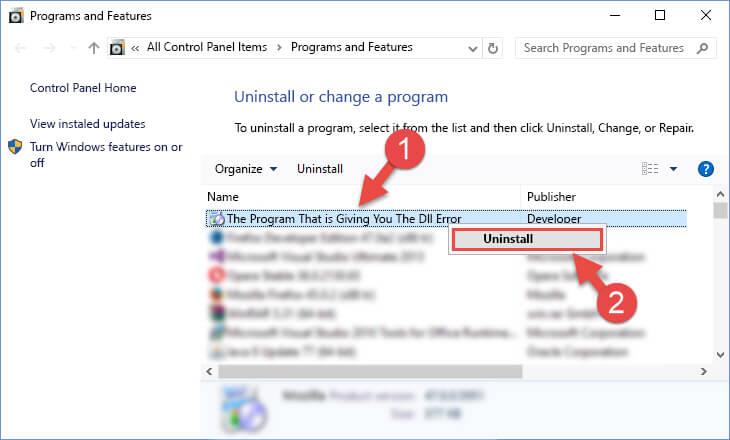
- Er verschijnt nu een venster waarin u wordt gevraagd om de verwijdering te bevestigen of te weigeren. Bevestig het verwijderingsproces en laat het verwijderingsproces voltooien.
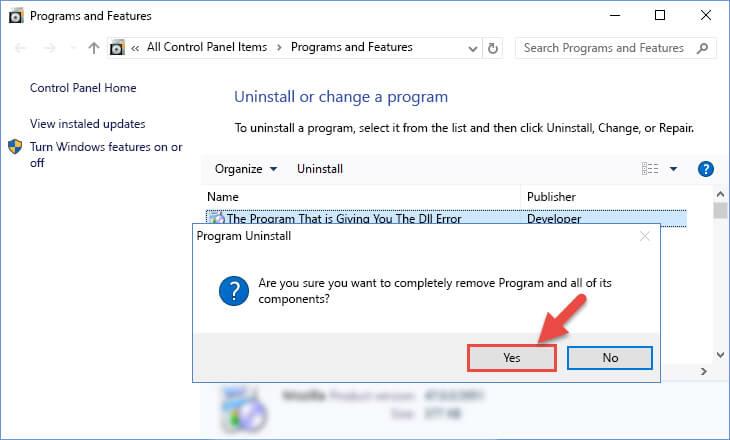
- Start de computer opnieuw op nadat het verwijderingsproces is voltooid.
- Installeer de verwijderde software opnieuw
Methode 5: Scan uw computer om de Mpr.dll-fout op te lossen
Mpr.dll kan ook optreden als gevolg van de malware op de computer. Malware kan opzettelijk de dll-bestanden op uw computer beschadigen om de bestanden te vervangen door de schadelijke bestanden.
Om dit probleem op te lossen, moet u de antivirus uitvoeren om uw pc op malware te scannen. Als u geen antivirusprogramma op uw computer heeft, kunt u Windows Defender gebruiken om uw pc op malware te scannen.
Windows 10 wordt geleverd met de ingebouwde functie Windows Defender, die wordt gebruikt om uw pc te scannen en malware van uw computer te detecteren en te verwijderen.
Volg deze stappen om Windows Defender uit te voeren:
- Ga naar de Windows Start- knop
- Klik op Instellingen -> Update en beveiliging
- Klik nu op de Windows-beveiligingsoptie aan de linkerkant van het paneel
- Ga naar het Open Windows Defender-beveiligingscentrum
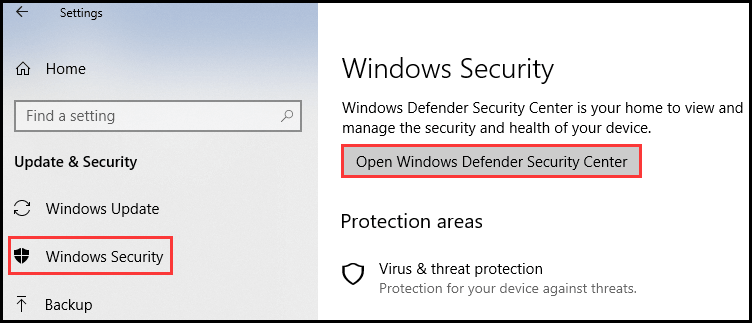
- Klik op de knop Virus- en bedreigingsbeveiliging
- Klik op de Quick Scan- knop
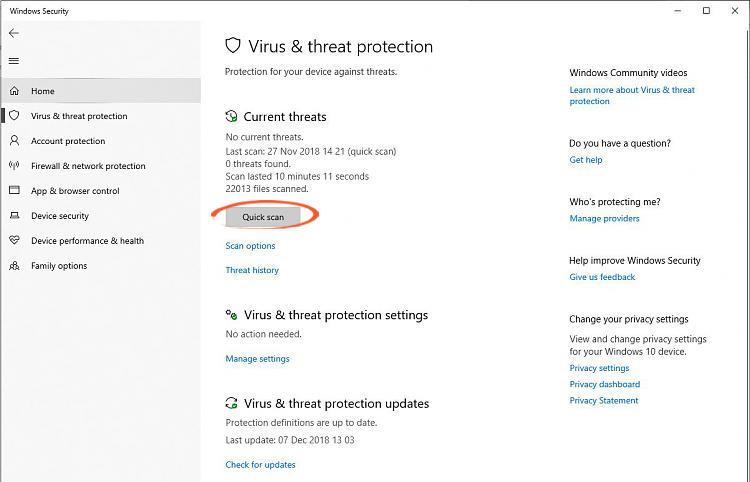
- Klik na het uitvoeren van de Quick Scan op de optie Geavanceerde scan . Er zijn drie opties: volledige scan , aangepaste scan en een offline scan . Voer alle scans één voor één uit om de dll-fout van uw computer te verwijderen.
Naast Windows Defender is er een alternatieve oplossing voor u. U kunt Spyhunter proberen om uw pc te scannen. Het is een hulpprogramma voor het verwijderen van malware, dat uw pc scant om de malware te detecteren en met slechts een paar klikken te verwijderen.
Methode 6: Download en kopieer het Mpr.dll-bestand naar de Windows-systeemmap
Als geen van de oplossingen voor u werkt, kunt u deze methode gebruiken om het ontbrekende probleem mpr.dll op te lossen . Het enige dat u hoeft te doen, is de juiste versie van het bestand mpr.dll downloaden en het bestand vervolgens naar de Windows-systeemmap kopiëren.
Volg hiervoor deze stappen:
- Het Mpr.dll -bestand wordt gedownload in het .zip -formaat. Pak het zipbestand uit en verplaats het bestand mpr.dll naar het bureaublad.
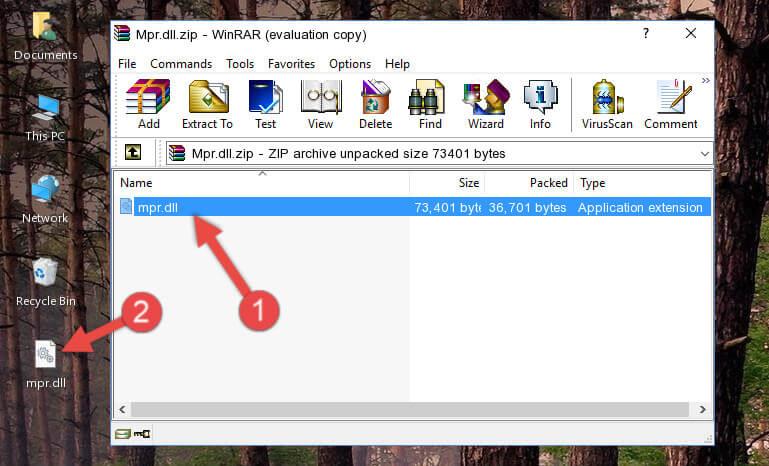
- Kopieer het bestand mpr.dll en plak het in de onderstaande map:
C:\Windows\System32
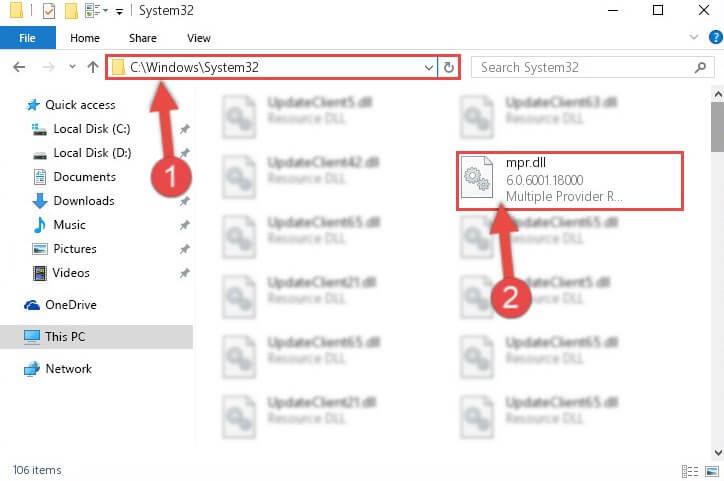
- Als u een 64-bits Windows-versie gebruikt, plak dan het bestand mpr.dll in beide onderstaande mappaden:
C:\Windows\sysWOW64
C:\Windows\System32
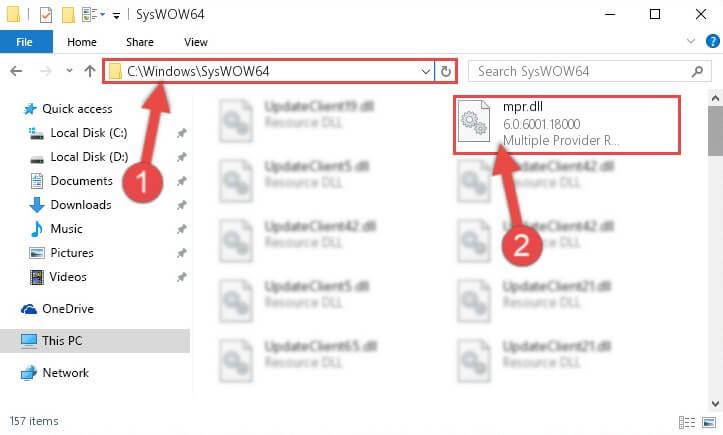
- Open de opdrachtprompt als beheerder
- Typ de onderstaande opdracht in de opdrachtprompt en druk op de Enter- toets:
%windir%\System32\regsvr32.exe /u Mpr.dll
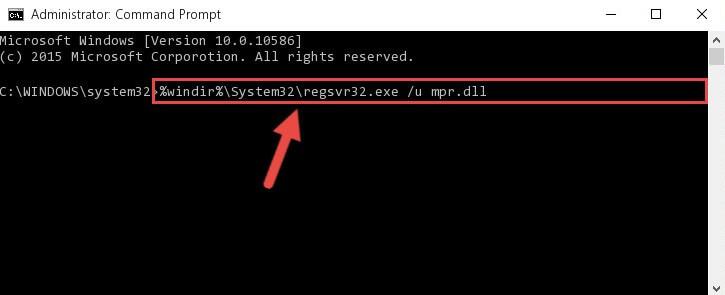
- Als u de 64-bits versie van Windows gebruikt, typt u de onderstaande opdracht en drukt u na elke opdracht op de Enter -toets:
%windir%\System32\regsvr32.exe /u Mpr.dll
%windir%\SysWoW64\regsvr32.exe /u Mpr.dll
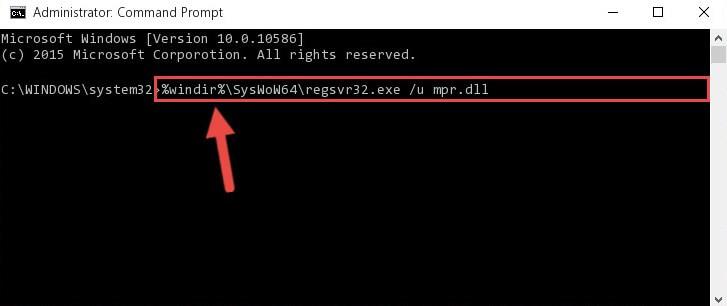
- Om het nieuwe register van het dll-bestand te maken in plaats van het verwijderde dll-bestand, typt u de gegeven opdracht en
%windir%\System32\regsvr32.exe /i Mpr.dll
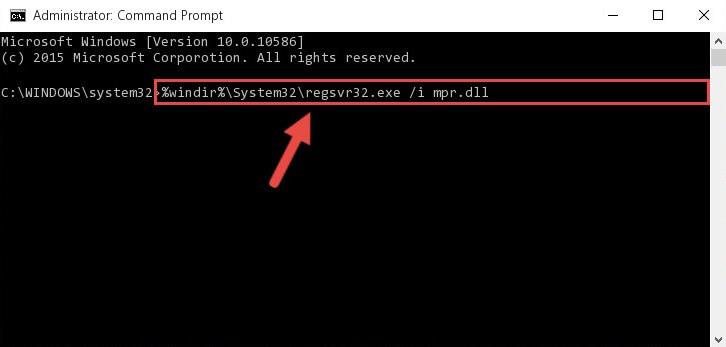
- Als u een 64-bits Windows-versie hebt, typt u de volgende opdracht en drukt u op Enter :
%windir%\System32\regsvr32.exe /i Mpr.dll
%windir%\SysWoW64\regsvr32.exe /i Mpr.dll
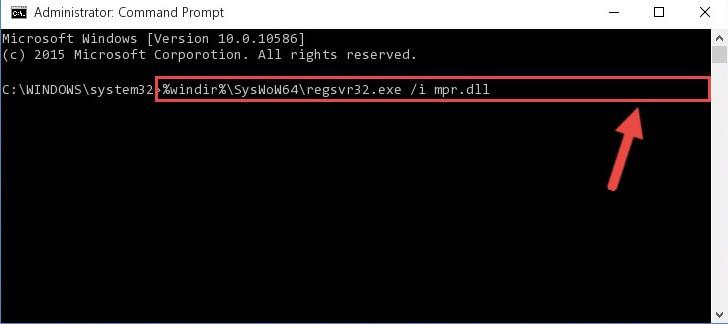
- Na het voltooien van de opdracht kunt u het bestand mpr.dll installeren en daarna zult u de ontbrekende fout mpr.dll niet tegenkomen .
Beste en gemakkelijke oplossing om Mpr.dll niet gevonden fout te herstellen
Als u mpr.dll niet gevonden fout niet kunt oplossen , heb ik een eenvoudige oplossing voor u. Probeer de pc-reparatietool , deze tool scant uw computer om de fouten te detecteren en herstelt alle DLL-fouten op uw systeem.
Dit is een geavanceerde reparatietool die verschillende problemen van uw computer kan oplossen, waaronder DLL-fouten, update, register, BSOD, spelfouten, virussen en nog veel meer.
Het lost niet alleen de fouten van uw computer op, maar optimaliseert ook de pc voor betere prestaties en een vlottere werkervaring.
Download PC Repair Tool om Mpr.dll ontbreekt fout te repareren
Conclusie
Dus in dit artikel heb ik alle mogelijke oplossingen genoemd om de mpr.dll-fout op te lossen . Ik heb mijn best gedaan om u de beste en gemakkelijkste oplossingen te bieden.
Alle oplossingen die in dit artikel worden genoemd, helpen u om de ontbrekende fout mpr.dll op te lossen . Als u de bovengenoemde oplossingen volgt, kunt u eenvoudig de DLL-fout verwijderen.
Ik hoop dat dit artikel je helpt bij het oplossen van de mpr.dll-bestandsfout en dat je nu toepassingen kunt gaan gebruiken zonder mpr.dll-fouten te krijgen .